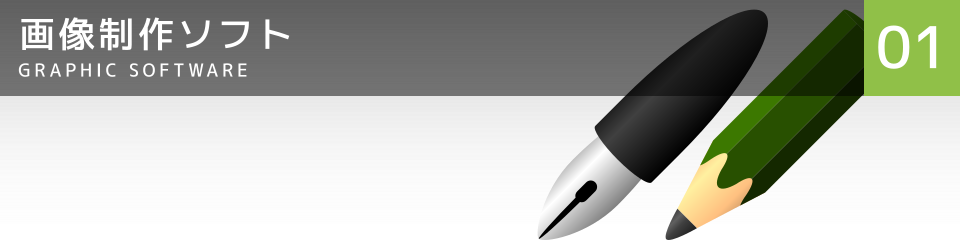
Inkscapeでのオブジェクトの選択方法
Inkscapeで編集対象とするオブジェクトを選択するための「選択ツール」の使い方です。
- Inkscapeのバージョンは、0.92.1(64bit)。
このページの目次
クリックで1つを選択

- 「ツールボックス」で「選択ツール」をクリックする。
- 編集対象として選択したいオブジェクトをクリックする。
- 重なり合ったオブジェクトの背面側にあるオブジェクトは「Altキー」を押したままクリックしていくと重なっている順番に選択されるので、輪郭や色を見てどれが選択されているか確認します。
クリックで複数を選択

- 「ツールボックス」で「選択ツール」をクリックする。
- 編集対象として選択したいオブジェクトをクリックする。
- 「Shiftキー」を押して(放さない)次のオブジェクトをクリックする。
- 選択されているオブジェクトを「Shiftキー」を押したまま「選択ツール」でクリックすると選択を解除(未選択に)できます。
囲んで複数を選択

- 「ツールボックス」で「選択ツール」をクリックする。
- 編集対象として選択したいオブジェクトの外側でマウスボタンを押して(放さない)四角形の対角線を書くように囲む。
- 選択したいオブジェクトが四角形の範囲に入った状態でマウスボタンを放す。
- 囲んだ四角形の内側に収まりきっている赤・青・黒のオブジェクトが選択されます。(Illustratorでは緑も選択されます。)
全てを選択
- メニュー > 編集 > すべて選択(Ctrl + A) を実行する。
- 選択するものが選択しないものより多い場合は、「すべて選択」を実行してから、不要なものを「Sift + クリック」します。
- この時のレイヤーの扱いは、Inkscape の設定 > 振る舞い > 選択 で変更できます。
